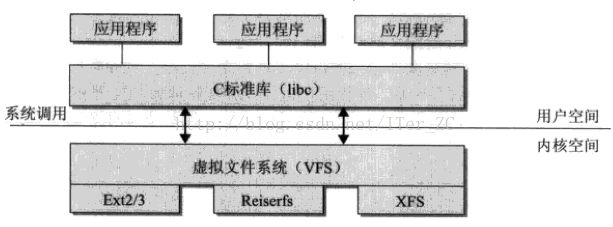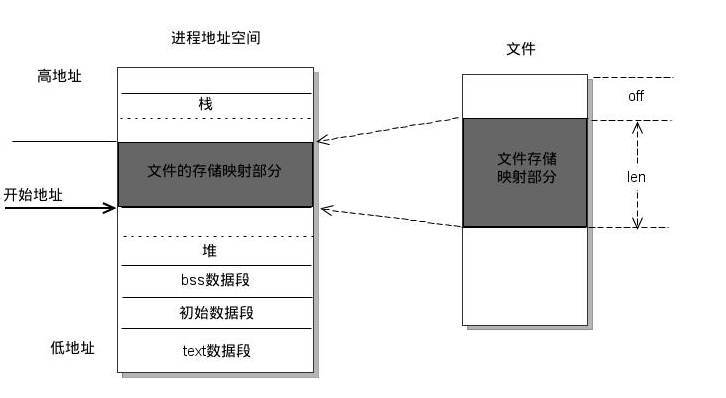Fedora安装virtualbox
转载[http://hi.baidu.com/taokid/blog/item/53c08e1d9e12a9f91bd57679.html]
1.安装前的准备工作:
当安装完fedora12操作系统后,在安装virtualbox之前还需要安装很多的组件。现在我以64位Fedora12为例,安装virtualbox(64位)。
首先我们安装完操作系统,添加国内的快速源。以sohu和163为例
http://mirrors.163.com/
http://mirrors.sohu.com/
分别进入这两个站点,选择Fedora那行的“使用帮助”,然后下载fedora-163.repo和fedora-updates-163.repo两 个文件,放入/etc/yum.repos.d/(同理sohu的镜像)运行yum makecache生成缓存。
然后安装fastmirror组件。
yum install yum-plugin-fastestmirror
然后我们升级操作系统:yum update –y ,升级完毕后,我们在线安装如下组件:
yum install kernel kernel-headers kernel-devel
yum install qt4-devel qt4
yum install SDL
yum install gcc gcc-c++
安装完毕之后,我们就可以下载virtualbox,然后利用rpm -ivh安装了。
2. VirtualBox的安装:
下面简要说下VirtualBox的安装及相关事宜。
首先下载VirtualBox的安装包,地址如下http://www.virtualbox.org/wiki/Linux_Downloads
因为我用的是Fedora12,所以下载相应的RPM包。
接下来是安装RPM包,利用rpm -ivh安装会比较麻烦,直接双击文件,然后选择安装在图形界面下安装就简单多了,按照提示把所有需要的包都装完即可。
安装过程中有可能会报错,原因是缺少kernel-devel的支持。
这种情况下在终端中输入yum list kernel-devel
后可以看到仓库里提供了两个包,一个i586,一个是i686,这里我安装的是i686
yum install kernel-devel.i686
当然根据实际情况,可能有些朋友需要安装i586的包
解决了软件包的支持问题,下面要做的就是将自己添加到Vboxuser组,具体命令如下:
sudo /usr/sbin/usermod -a -G vboxusers XXX(比如我的账户是puszta就是sudo /usr/sbin/usermod -a -G vboxusers puszta)
最后需要重新编译VirtualBox,命令如下:sudo /etc/init.d/vboxdrv setup
经过以上安装与设置,我们的VirtualBox就基本可以用了。
最后附带说几点问题:
1.VirtualBox下启动错误,如提示virtualbox error loading image
cdmenu.ezb或者virtualbox could not read from the
boot等时,这个问题可以通过设置->硬盘->取消“启用SATA控制器”得到解决。
2.声卡问题,有的朋友可能在使用过程中会出现声卡不发声的 问题。解决办法是设置->声音->Pulse Audio。不过这样设置过后我发现声音变的相当小了。
3.与主系统(也就是Linux)的共享问题,也就是虚拟机中的系统与我们的主系统文件互访的问题。首先在虚拟机中启动Windows系统,设
备->增强功能,也就是安装VboxGuestAdditions。然后关闭虚拟系统后在虚拟机中设置->数据空间->增加一个
Linux下你需要拿去共享的文件夹的路径。最后重新启动虚拟系统,在Windows下右击“我的电脑”->映射网驱动器->在
VirtualBox Shared Folders下着找到刚添加的共享文件夹路径。
转载请注明:学时网 » Fedora安装virtualbox 总结